
こんにちは、ヒーニョンです。
2019年8月に発売されたASUS ZenBook Pro Duoを半月お借りできることになりました。
このマシーンの注目すべき点はサブディスプレイがキーボード上部に付いていること!
利便性を実体験するには、僕が普段しているパソコン作業をすべてZenBook Pro Duoでやってみるのが一番です。最初は探りながらの操作でしたが、しだいにサブディスプレイの魅力に引き込まれました。

スペック
ZenBook Pro Duoには2つのモデル(UX581GV-9980、UX581GV-9750)があります。
違いはOS(Windows 10 Pro、Windows 10 Home)、CPU(Core i9-9980HK、Core i7-9750H)、ストレージ(SSD 1TB、SSD 512GB)です。
今回お借りできたのは、上位モデルのUX581GV-9980です。

1TBモデルの空き容量は898GBでした。
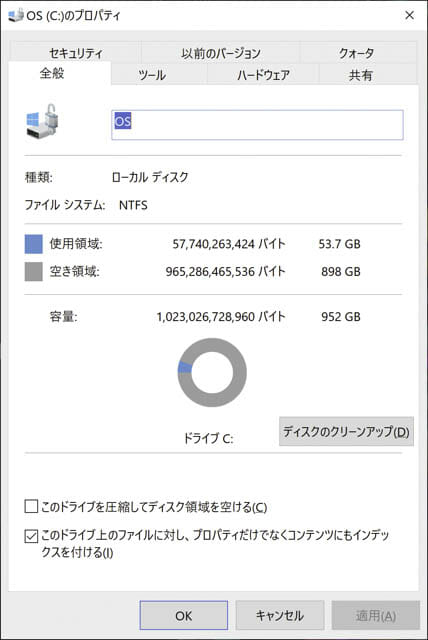
ディスプレイ
15.6型4K有機EL(3,840×2,160ドット、282ppi、輝度非公表、DCI-P3カバー率100%、光沢、タッチ対応、スタイラス対応)
282ppiもあるので、僕の肉眼ではドットを確認できないほど細かく表示されています。

フタは本体を押さえなくても指一本で持ち上げて開けることができます。

上部にカメラが付いていて顔認証できるので、フタを開けると直ぐにログインできて便利です。
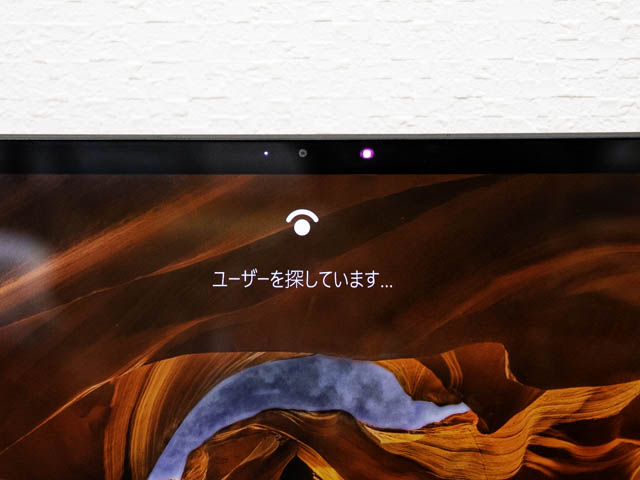
サブディスプレイのScreenPad Plus
14.09型UHD液晶(3,840×1,100ドット、283ppi、輝度350cd/平方m、sRGBカバー率100%、非光沢、タッチ対応、スタイラス対応)

同時発表されたZenBook14、15のタッチパッドに仕組まれたScreenPad2.0との大きな違いは、サブディスプレイとして確立していてキーボードの奥にあるので手で隠れてしまうことはありません。
表面処理が非光沢(ノングレア)なのでスタイラスペンのペン先にほどよい摩擦があり、書き心地がよいです。キーボードやタッチパッドに触れてしまい誤操作するときは、操作を無効にすることができるので安心してペン作業ができます。
※キーボードはサブディスプレイのランチャーにあり、タッチパッドはF6キーにあります。
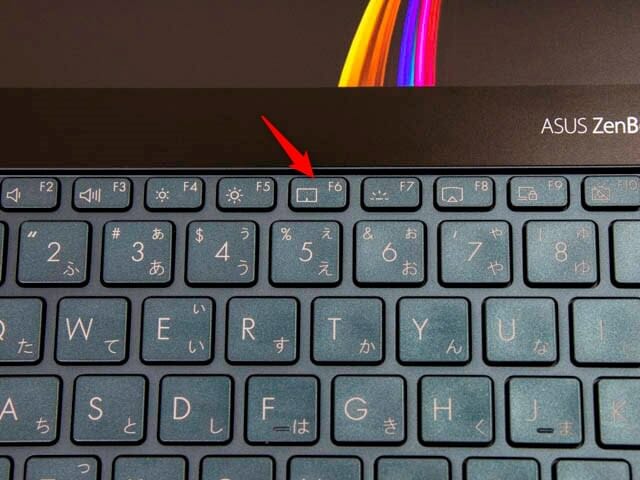
メモ書きするには十分な広さですが、イラストを書いたりレタッチするにはサブディスプレイだけでは狭い気がします。メインディスプレイを含めたペン操作になります。
メインとサブディスプレイの見え方
メインは光沢、サブは非光沢の違いがあるので同じ色合いにはなりません。個人的にはすべて非光沢に合わせたほうがよかったと感じますが、ノートパソコンで非光沢液晶を採用されることは希なんですよね。
4Kディスプレイなのでアプリをそのまま表示すると小さすぎるの「拡大縮小とレイアウト」で調整します。初期値でメインが250%、サブが150%の推奨設定になっていますが、上下で文字のサイズが違いすぎるために目が疲れます。
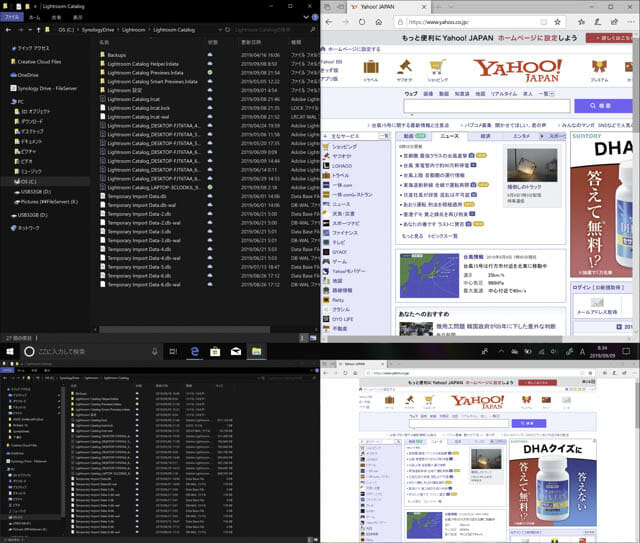
拡大率を変えようと設定をみると、サブディスプレイは最大175%までしかありません。
※メインディスプレイは最大350%
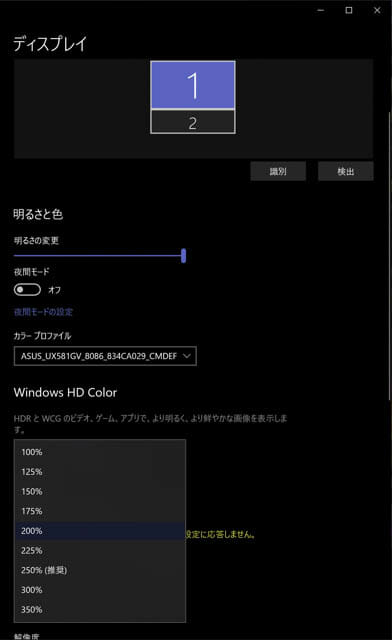
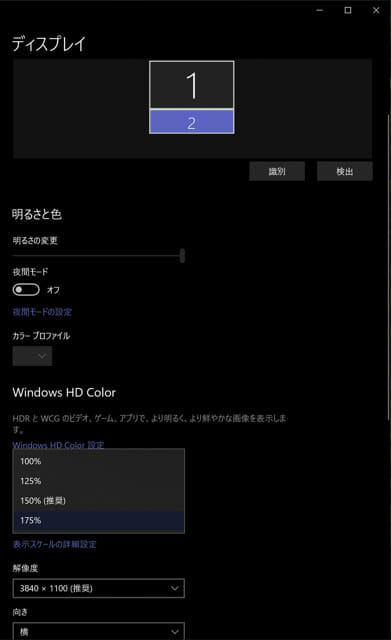
上下のディスプレイで大きさを合わせるため175%にすると、少し表示が小さすぎて老眼の僕には目が疲れてしまいます。
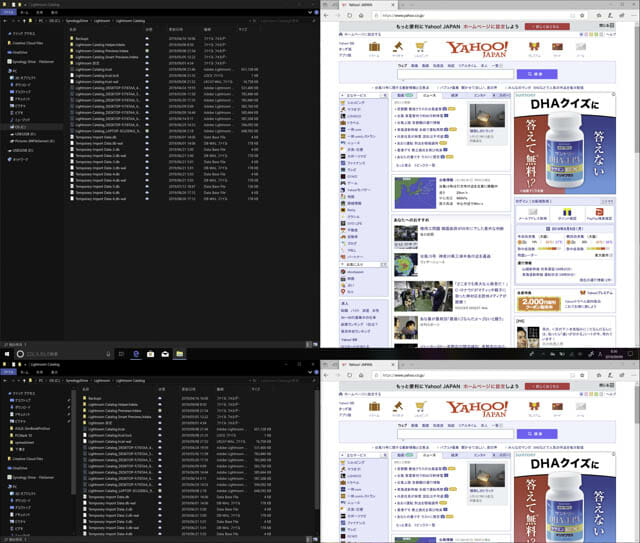
苦肉の策で、メインを200%、サブを175%で作業してみるといい感じです。
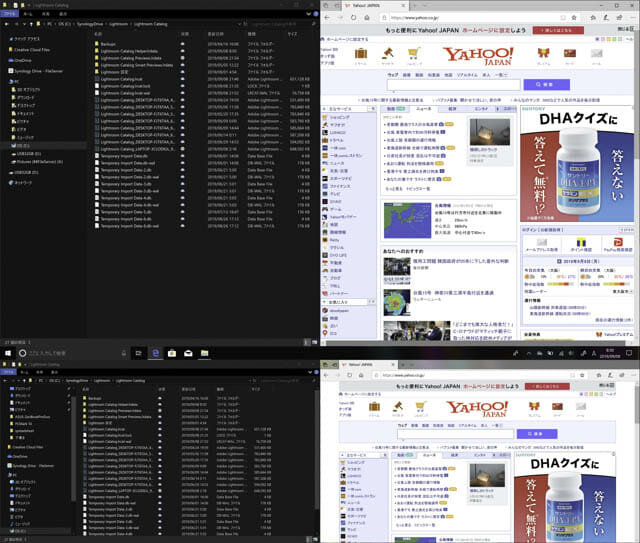
個人的にはサブを250%まで設定できるようにして欲しかったです。
ウィンドウ操作
ウィンドウをドラッグして画面端にもっていくとオーガナイザー機能が働きウィンドウを画面の2分の1や3分の1の大きさに配置できます。
さらにウィンドウをドラッグするとオーガナイザーボタンが現れます。

右側の最大化アイコンにドロップすると、サブディスプレイを含めての最大化ができ、広大な作業スペースが簡単に確保できます。
※「拡大縮小とレイアウト」はメインディスプレイの設定が採用される。
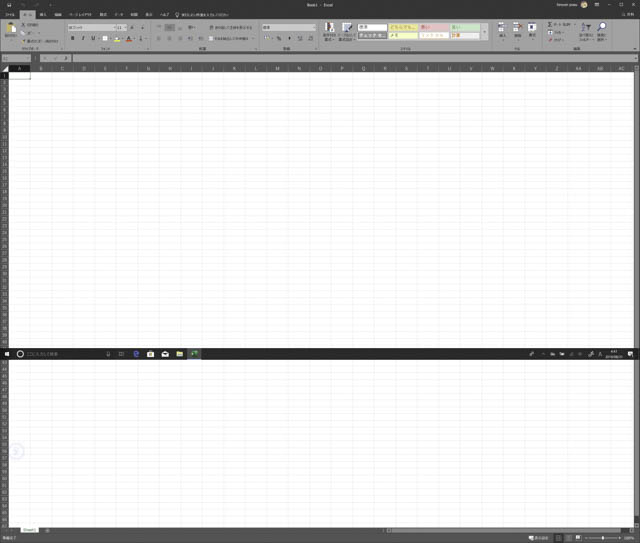
サブディスプレイにあるランチャーを表示させアプリを登録しておけば、ボタン1つで起動させられます。このランチャーの良いところは、サブディスプレイにアプリを表示することに特化しているところです。そしてウィンドウのサイズを「3分の1、半分、フル」から設定できます。
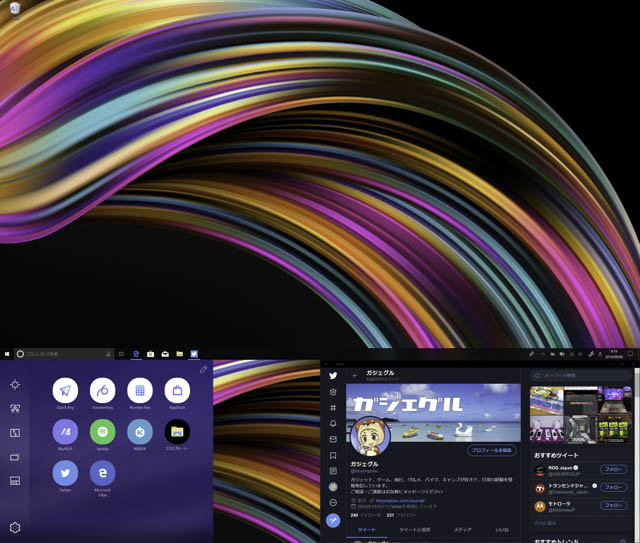
メインとサブに配置したウィンドウの状況は4つまで記憶できます。サブディスプレイにあるランチャーを表示させタスクグループを選ぶと登録できます。
ボタン1つでウィンドウをキレイに並べてくれます。またアプリが起動していなくても大丈夫なので、複数のアプリを一気に起動させ並べて表示できるのは爽快です。仕事やゲームなどの作業環境が一気に整います。
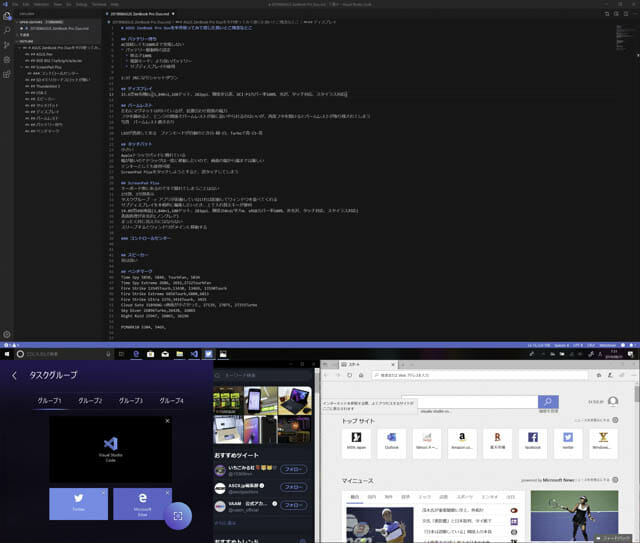
サブディスプレイのアプリを集中して作業したいときは、上下入れ替えキーを押せば一瞬でサブからメインにウィンドウが移動し、もう一度押せばサブに戻ります。作業が捗ります。
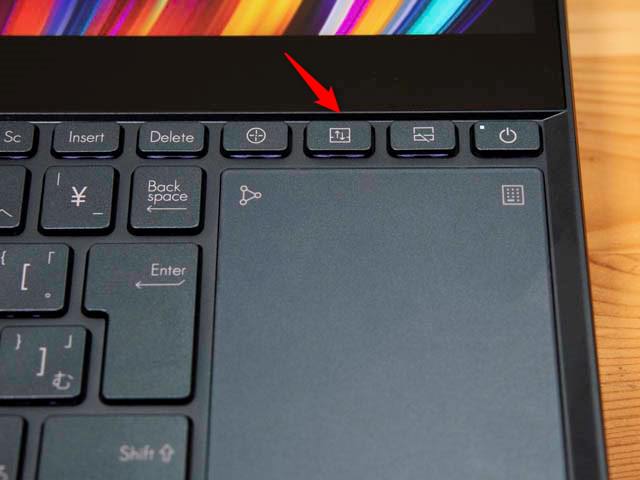
Windowの標準機能でタスクビューというウィンドウ一覧を表示させる機能がありますが、メインとサブでウィンドウを分けてうまく表示できていません。そのためなのかアプリナビゲーターという機能でサブディスプレイのみのウィンドウ一覧を表示でき、隠れたウィンドウを表示してくれます。
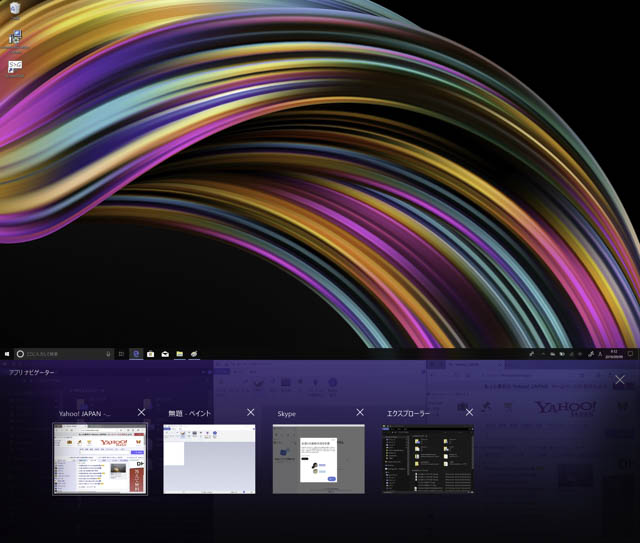
タスクバーがメインとサブの間にくるのですが、違和感なく使用できました。ただし自動的に隠す設定にしてしまうと、再表示させるのにマウスカーソルを合わせるのがシビアです。
メインの16:9のディスプレイは動画鑑賞やゲームなど娯楽には使い勝手のよいアスペクト比です。しかしビジネス用途には横長の画面は弱点とないって、僕は16:9のディスプレイは避けています。その弱点をサブディスプレイで見事にカバーできていて魅力を感じます。
メインとサブを含めたウィンドウの最大化はできますが、メインとサブを含めて2分の1サイズがありません。対応してくれれば文章系のアプリを縦長で使えて便利なのですがね。
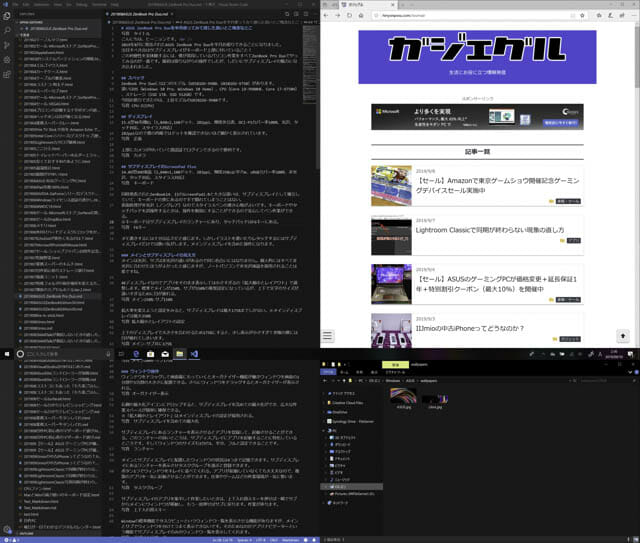
ScreenPad Plusの気になる点
気になったのが、作業を中断するときに僕はPCをスリープします。作業再開しようとスリープ解除すると問題発生です。スリープ前、サブディスプレイに並べていたウィンドウがすべてメインに移動してしまうし、メインとサブを含めた最大化をしていてもメインのみの最大サイズになるのです。これは直して欲しいところです。
ZenBook14、15のScreenPad2.0には、Microsoft Officeに対応したDoc Xpert, Slide Xpert, Sheet Xpertというツールがあるのですが、ScreenPad Plusにはありません。使ったことがないので利便性が分からないのですが気になります。
タッチパッド
僕はAppleトラックパッドに慣れていることもあり、小さく感じます。とくに横幅が狭いので一度で移動させるドラッグ操作は辛いです。
慣れもありますがEnterキーを押す時に間違ってタッチパッドをクリックしてしまい誤操作します。しばらく我慢して使ってみましたが、やっぱりマウスがいいですね。タッチパッドはOFFにしました。

10キーとし使えるのですが、タッチパッドをOFFにしていると10キーボタンを押しても当然反応しません。OFFボタンと10キーボタンが近くにあればいいのですけどね。
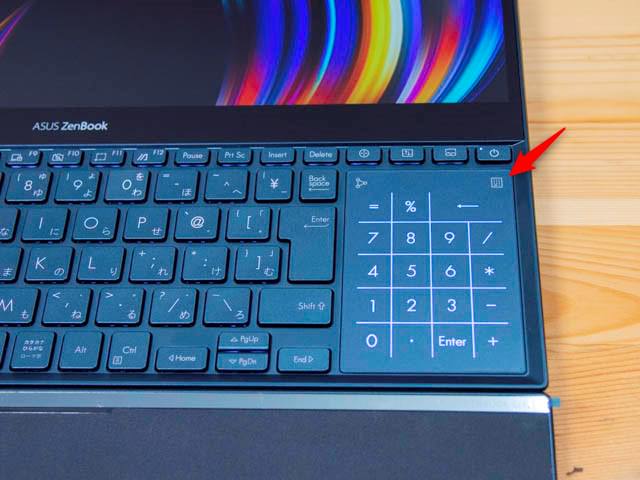
タッチパッドをパームレストに付けたら面白かったかもしれません。
パームレスト
パームレストがないとキーボードの段差があり疲れます。
パームレストにはマグネットが内蔵されているのですが、磁力が弱く機能的に無意味な気がします。磁力を強くしてほしいと感じる理由が、フタを閉めて再度開けるとパームレストが離れるのです。フタを開けるとスタンド機能が働きキーボードを傾斜してくれ便利なのですが、このときキーボードが後ろに下がるためパームレストが置き去りになります。このとき磁力で一緒に移動すればと感じます。
僕はスリープするのにフタを閉めるので、作業再開すると毎回気になります。

パームレスト中央はLEDが透過して光ります。ファンモードが自動のとき「白 – 緑 – 白」で、Turboのとき「青 – 白 – 青」です。知っていたら便利です。
困ったことにACアダプターを接続しているとスリープしても光っぱなしなのです。就寝時にスリープしていると眩しくて気になります。

スピーカー
スピーカーは本体左右の側面にあります。内蔵スピーカーにしてはよいと感じました。FPSゲームをしても左右からの敵の接近に気づけます。

ベンチマーク
ファンの設定に「自動」と「Turbo」があります。ベンチマークは「自動」2回、「Turbo」1回の合計3回計測し中央値を選んでいます。「Turbo」にすると3回計測の中では1番結果が良いですが、劇的な変化はありませんでした。
総合系ベンチマーク
Officeのようなアプリを自動的に起動して計測するものなので一般的な処理を測るベンチマークです。
5,000を超えていて羨ましいかぎりです。
| PCMark 10 v2.0.2115 | |
|---|---|
| PCMark 10 Score | 5,406 |
| Essentials | 8,664 |
| Productivity | 7,519 |
CPU系ベンチマーク
デスクトップ用のCPUと比べると、Core i7-9700Kを超えています。詳しくは「Intel Core iシリーズ(デスクトップ)CPU歴代ベンチマーク一覧表」の記事を参照してください。
| CINEBENCH R15.0 | |
|---|---|
| OpenGL | 114.98fps |
| CPU | 1,613cp |
| CPU(Single Core) | 204cp |
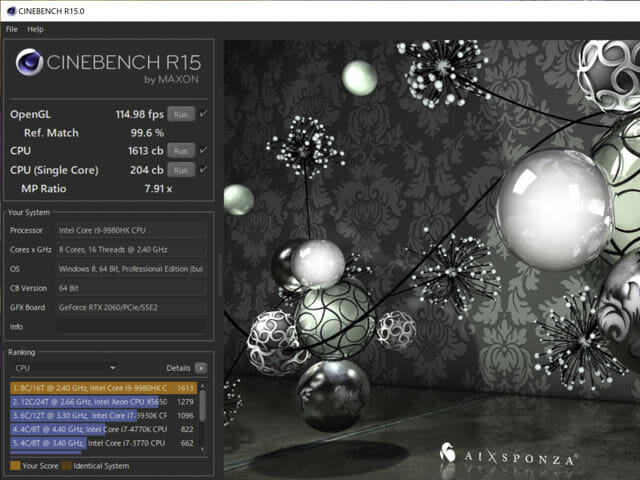
| CINEBENCH R20.060 | |
|---|---|
| CPU | 3,263pts |
| CPU(Single Core) | 482pts |
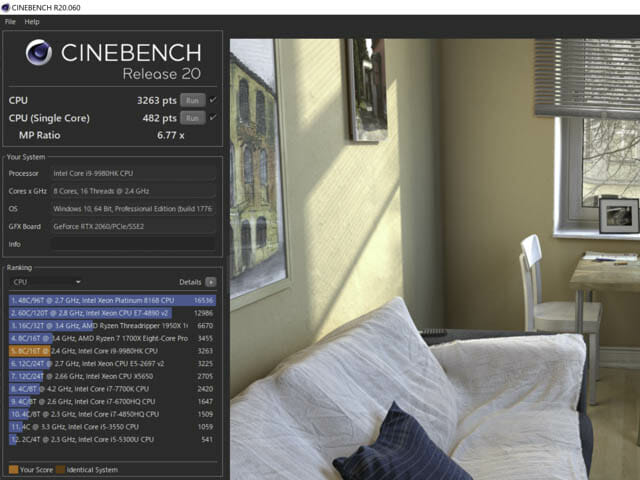
GPU系ベンチマーク
GPUはNVIDIA GeForce RTX 2060です。
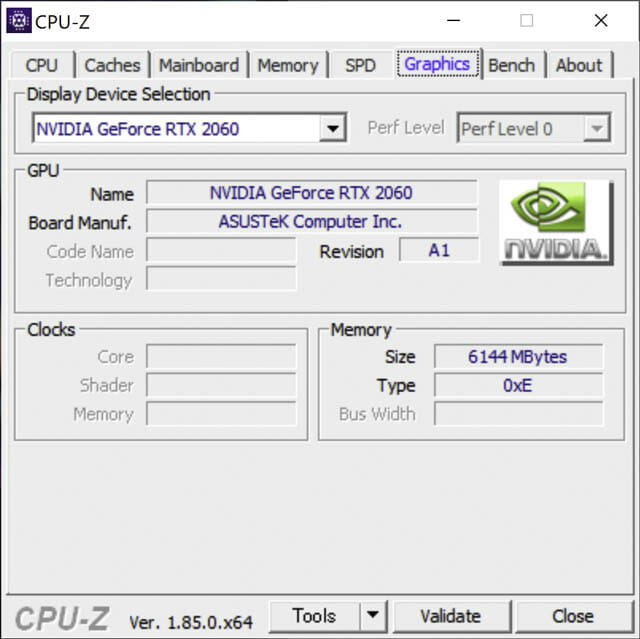
DirectX 11用のベンチマークFire Strikeを見ると13,000を超えています。これはです。デスクトップ用のGPUと比較するとGTX1660くらいですので現在ではミドルクラスになります。詳しくは「NVIDIAのGeForceシリーズ(デスクトップ)GPU歴代ベンチマーク一覧表」の記事を参照してください。
| 3DMark v2.10.6751 | |
|---|---|
| Time Spy(V1.1) | 5,850 |
| Time Spy Extreme(V1.1) | 2,692 |
| Fire Strike(V1.1) | 13,469 |
| Fire Strike Extreme(V1.1) | 6,813 |
| Fire Strike Ultra(V1.1) | 3,416 |
| Night Raid(V1.0) | 26,065 |
| Sky Diver(V1.0) | 26,865 |
| Cloud Gate(V1.1) | 27,139 |
ゲームは現在主流となっているもには、すべて動作できると思われます。ただし重量級のゲームは品質を落とす必要がありそうです。
| ドラゴンクエストX | |
|---|---|
| 1,280×720 標準品質 フルスクリ-ン | 22,641(すごく快適) |
| 1,920×1,080 標準品質 フルスクリ-ン | 20,546(すごく快適) |
| 3,840×2,160 標準品質 フルスクリ-ン | 13,749(すごく快適) |
| 3,840×2,160 最高品質 フルスクリ-ン | 13,646(すごく快適) |
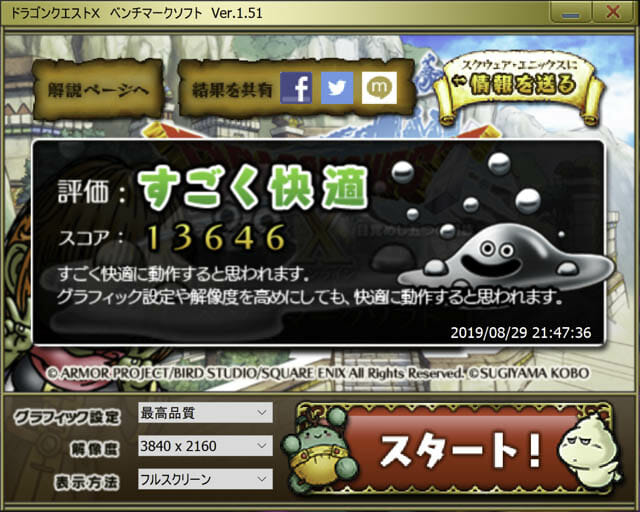
| FINAL FANTASY XIV | |
|---|---|
| 1,280×720 フルスクリ-ン | 17,112(非常に快適) |
| 1,920×1,080 フルスクリ-ン | 13,169(非常に快適) |
| 3,840×2,160 フルスクリ-ン | 6,101(とても快適) |
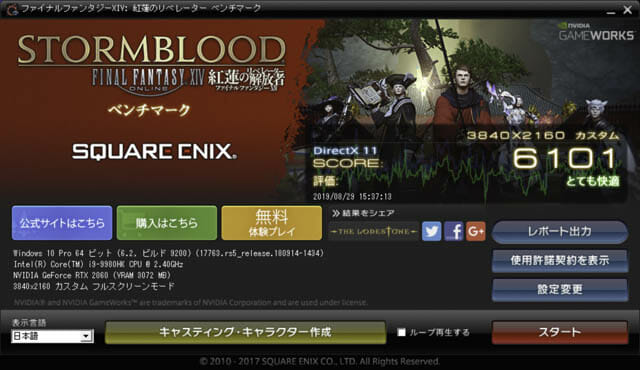
| FINAL FANTASY XV | |
|---|---|
| 1,280×720 標準品質 フルスクリ-ン | 11,683(とても快適) |
| 1,920×1,080 標準品質 フルスクリ-ン | 8,051(快適) |
| 2、560×1、440 標準品質 フルスクリーン | 5,436(やや快適) |
| 3,840×2,160 標準品質 フルスクリ-ン | 2,939(やや重い) |
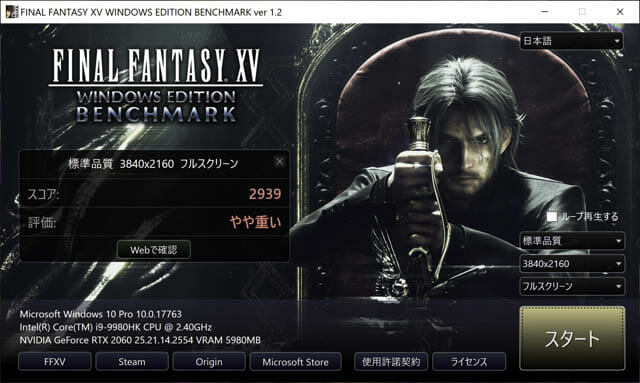
内蔵ストレージ
ストレージはかなり速いです。OSの再起動時間(即ログインしデスクトップ表示まで)は約38秒です。
| CrystalDiskMark 6.0.0 | Read(MB/s) | Write(MB/s) |
|---|---|---|
| Seq Q32T1 | 3151.0 | 2214.8 |
| 4Kib Q8T8 | 1335.1 | 396.9 |
| 4Kib Q32T1 | 372.4 | 454.9 |
| 4Kib Q1T1 | 42.4 | 103.4 |
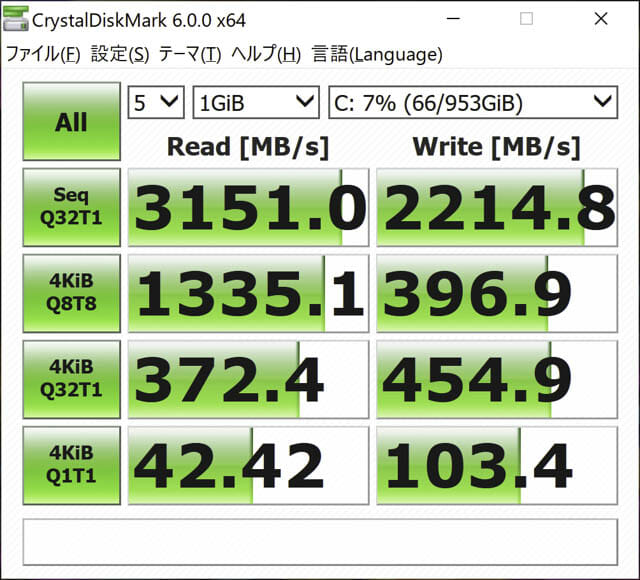
発熱
ベンチマーク測定中に熱で落ちることはありませんでした。通常時でも熱くなりやすいです。
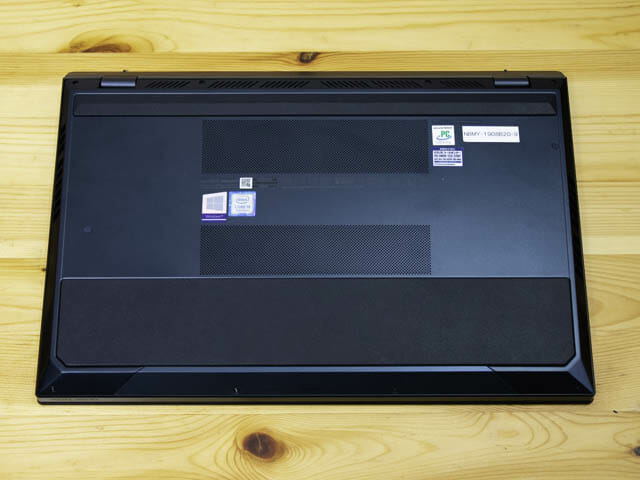
バッテリー保ち
BBenchを使って自動的なキー入力とブラウジングを行いながらバッテリーの保ちを計測しました。Windowsの設定は、ディスプレイの明るさ:100%、電源モ-ド:より良い、ScreenPad Plusを使用としました。
仕様では好条件での測定で5.3時間です。僕が測定したのは節電せずに使っている状況なので短くなり約3時間持たない結果となりました。充電は2時間で100%になります。
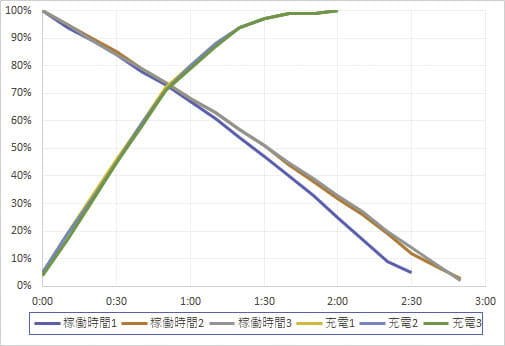
最近のノートパソコンは1日バッテリーが持つとして約10時間と謳っている製品が多いのを考えると、AC電源が必須のノートパソコンになります。
バッテリーはMyASUSアプリで充電モードを変更できます。これは充電容量を100%、80%、60%から選べ、普段コンセントのある環境でのみPCを使うのであれば過充電を防げてバッテリー寿命を延ばせます。

USB-Cポート
USB-Cポートが本体右側面に1つあります。

仕様では、Thunderblot 3(DisplayPort Alternative Mode対応)となっています。
僕が持っているUSB-Cアダプターを試してみました。最初はどれも接続できなくて駄目なのかと思っていたら、しばらくして動くようになりました。恐らくアダプターを挿し込んだときに自動的にドライバーを構築していたようです。
一貫して言えるのは、給電はできないです。ACアダプターには230Wと書いてあるのでUSB-Cでは無理ですね。
次に僕が試してみたものを列挙します。製品が特定しにくいと思いますので、リンク先はAmazonの製品ページです。

- Apple 87W USB-C電源アダプタ: 給電はできない
- Apple USB-C – USBアダプタ: マウスやUSBメモリで動作確認できた
- Apple USB-C Digital AV Multiport アダプタ: USB-A、HDMIともに動作確認できた
- BELKIN USB-C to Gigabit Ethernetアダプター: LAN接続できた
- AUKEY USB C HDMI 変換 アダプタ 4K 対応 : 映像出力できた
- Plugable USB-C – DisplayPort 変換ケーブル: 映像出力できた
- belkin Thunderbolt 3ドック: 給電はできない、その他のインターフェイスは動作確認できた(USB-A、USB-C、DisplayPort、Ethernet、ヘッドホン)
※USB-C経由でDisplayPortとHDMIは映像出力できたが2台同時には不可能
※USB-Cから変換アダプターでHDMIは繋がりますが、本体に直接HDMIポートがあります。

SDカードスロットがない
一眼レフなどで写真や動画を撮影するクリエイターならSDカードを扱うことが多いのですが、SDカードスロットはありません。最近のノートパソコンから無くなりつつありますね。カメラとUSBやWi-Fiで接続してデータのやりとりができますが、データ転送のスピードが遅いので、これはカメラメーカーさんに頑張ってもらうしかないですね。
Wi-Fi(IEEE 802.11a/b/g/n/a/ac/ax)
IEEE 802.11ax(Wi-Fi 6)対応しています。まだ普及段階ですので長く使うならメリットですね。
ASUS Pen
ASUS Penが付属しています。2個ボタンで、筆圧感知1,024段階です。残念ながら傾き検知は非対応です。
重さは約15gで重心は中央なので持ちやすいです。
電池はクリップ部分を回転させると取れます。単6電池が1個入っています。

サブディスプレイに手を載せて書いても誤操作せずに書けます。ただ速記するとラグが気になります。
残念なところはペンを収納するスペースやマグネットで固定させる場所はありません。パームレストが筆箱になればと思いました。

まとめ
ZenBook Pro Duoを半月ほど実作業に使ってみて、このマシーンは誰にオススメできるのか考えてみました。
- 本体重量2.5kg、バッテリー保ちが短いのでACアダプター0.8kgを持ち歩くのは辛いので、たまに会議室やプレゼンのために使用する程度の移動が限界です。基本は電源環境が整った自分の机に置きっぱなし。

- 机が狭いのでパソコンに多くのスペースを割けない。

- サブディスプレイの使い勝手が最高によいので、複数のアプリを使いこなす方に向いている。
- サブディスプレイを含めると縦長の画面にできるので、文章を書いたり読んだりしやすい。
- CPU性能はハイスペックなので重たい処理が可能です。
- GPU性能はミドルクラスなのでゲームも楽しめるし、ゲーム中に必要な情報をサブディスプレイに表示できる。
- メインディスプレイは4Kで美しく、16:9のワイド画面で動画を楽しめる。
総合して考えると、職場で仕事に使うよりは、自宅での使用が向いています。趣味で写真や動画などパワフルな編集をしたり、娯楽としてゲームや動画鑑賞を楽しむといった使い方を省スペースで実現したい方には合っていると思います。
ではまたヾ(^^へ)
こちらで購入できます
ASUS ZenBook Pro Duo UX581GV(UX581GV-9980)ASUS 公式オンラインストアで見る
| 【期間限定エントリーでP10倍】 ASUS ZenBook Pro Duo Corei9 32GB SSD1TB RTX2060 UX581GV-9980 |





コメント